Kvisoft PDF Splitter官方版是一款专用于分割PDF文档的文件分割工具,Kvisoft PDF Splitter官方版是功能全面,提供了PDF内容直接提取功能,用户可以利用Kvisoft PDF Splitter软件自定义选取需要分割的页面,软件极具实用性,能够让您轻松得到需要的PDF文档内容。
Kvisoft PDF Splitter软件功能
Kvisoft PDF Splitter官方版支持对受到密码保护的文件进行分割的操作
比如您下载或者使用的PDF文件受到密码的保护,不能进行复制,编辑、打印
也对受到密码进行保护的PDF文件,不能进行打开,需要对密码输入
都可以使用该软件来进行分割,这样就能进行编辑,复制、打印的功能
完成对密码的删除,分配您需要的密码
拥有的分离模式,可以让您轻松的对PDF文件进行分割
Kvisoft PDF Splitter功能特色
按页分割的模式,支持对需要分割的页数进行选择
也支持对PDF页面的范围进行提取,灵活的即可选择你需要提取的PDF页面
支持在PDF里面完成对页面的删除
自定义需要提取的范围,这样就能将不需要使用的内容进行删除
也支持在缩略图查看器里面完成对页面的提取
并且轻松的就可以选择您需要的页面
Kvisoft PDF Splitter安装说明
1、在番茄下载站站下载Kvisoft PDF Splitter官方版软件包,解压缩找到kvisoft-pdfsplitter-free.exe程序双击开始安装
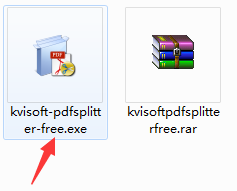
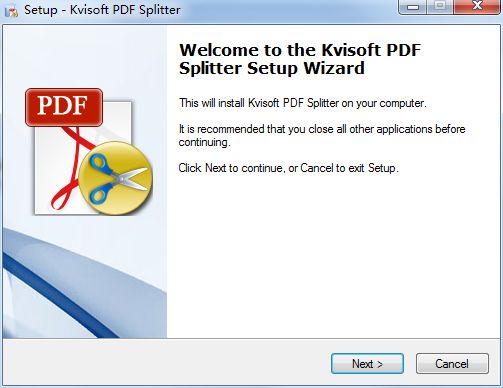
2、进入“欢迎”界面,点击“Next>”继续安装
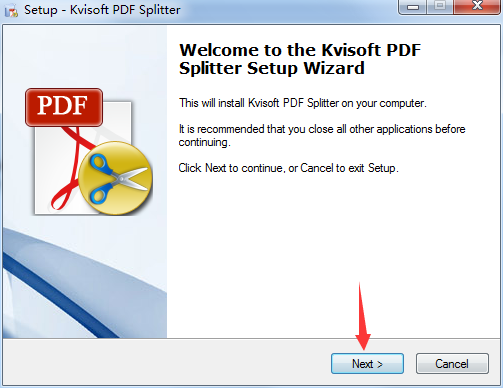
3、阅读软件安装许可协议,选择同意,点击“Next>”继续
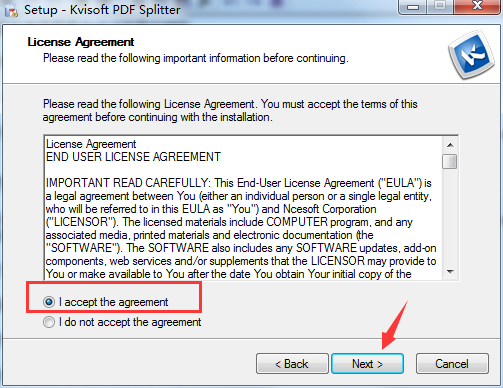
4、软件默认安装在C:Program Files (x86)KvisoftPDF Splitter 番茄下载站小编选择了D:3下载Kvisoft PDF Splitter番茄下载站站PDF Splitter 路径。选好路径后,点击“Next>”
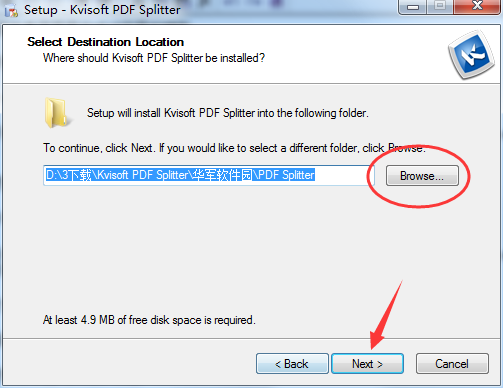
5、选择是否创建桌面快捷方式和添加到快速启动栏,点击“Next>”
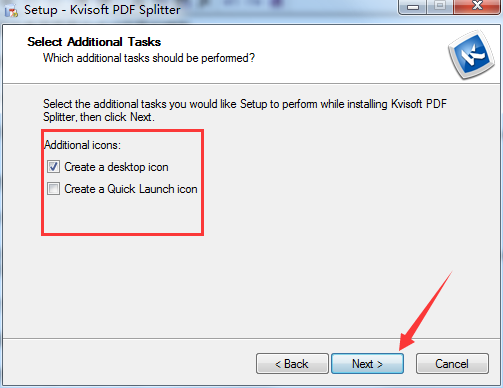
6、确认我们选择的安装设置无误后,点击“Install”开始安装
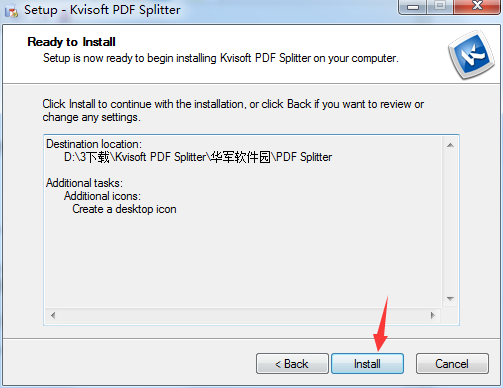
7、正在安装,安装过程需要几分钟,请耐心等待
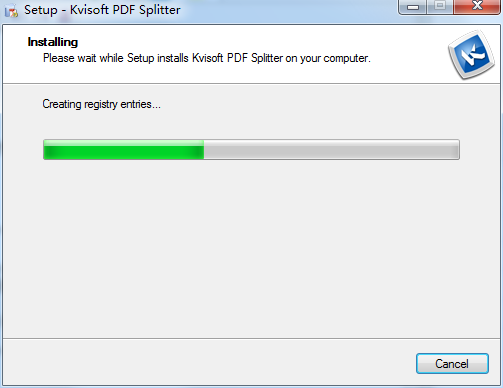
8、安装完成,选择是否立即启动软件,点击“Finish”关闭安装向导

Kvisoft PDF Splitter使用方法
1、点击我们电脑桌面的Kvisoft PDF Splitter快捷方式打开软件

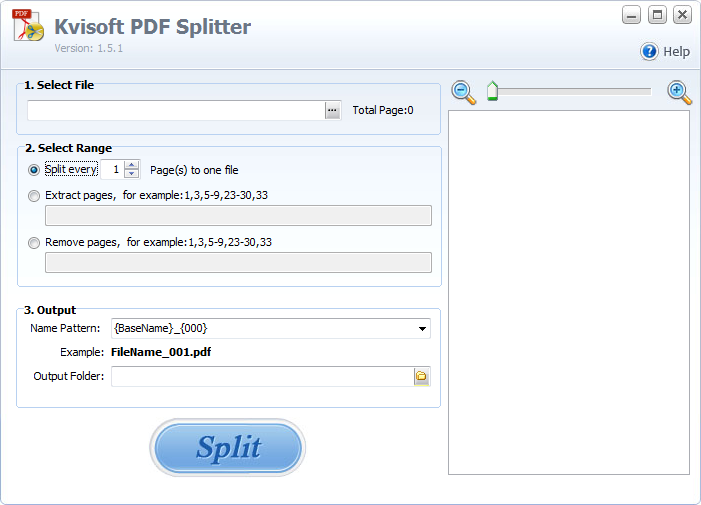
2、进入软件后,我们点击“...”选择需要分割的PDF文件
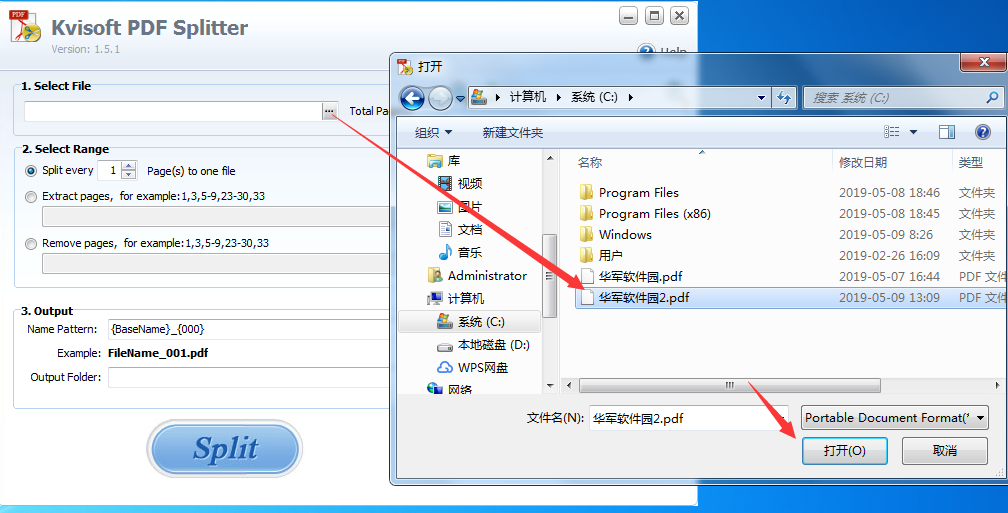
3、如果发现软件展示的PDF页面不清晰,我们可以点击“+”、“-”对PDF页面进行缩放操作
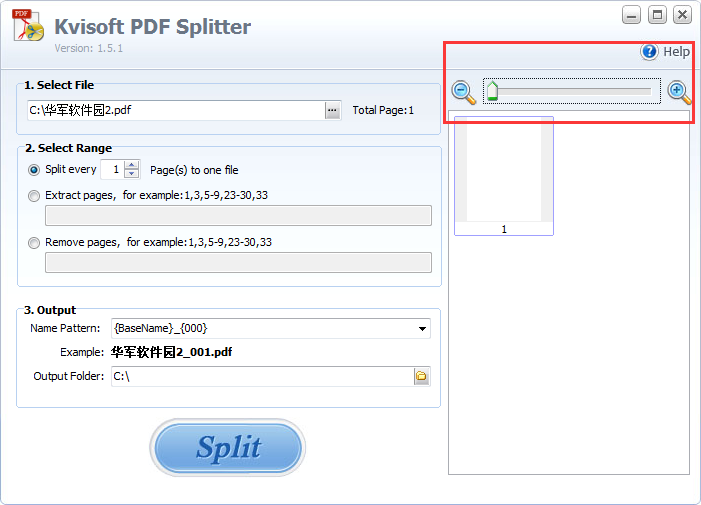
4、第二个选项支持我们选择所需要切割的PDF页码
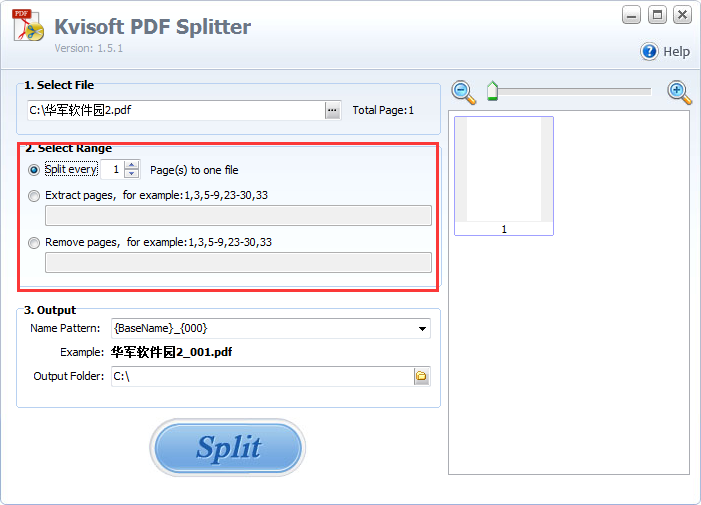
5、我们可以自定义选择输出目录
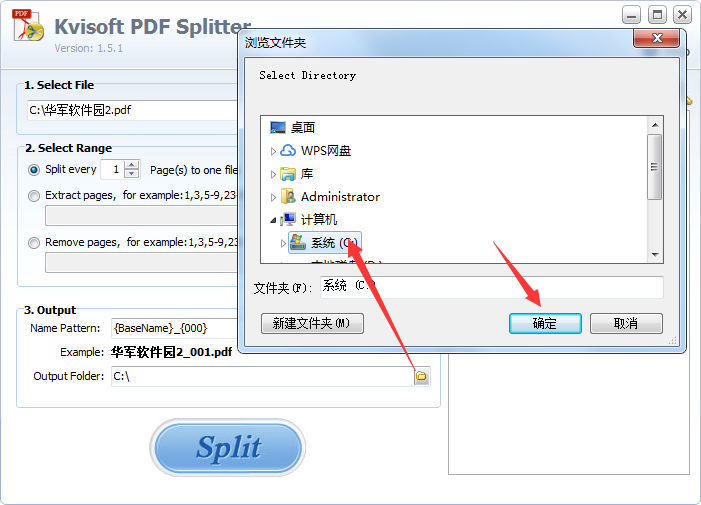
6、设置完成后点击“split”开始切割即可
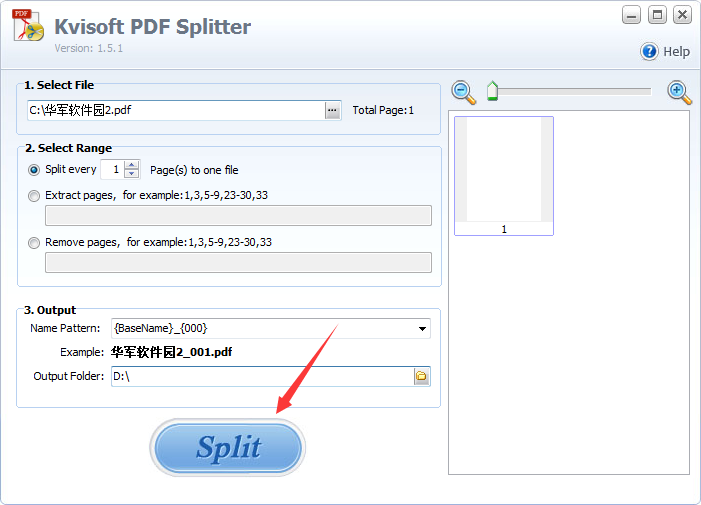
Kvisoft PDF Splitter更新日志:
将bug扫地出门进行到底
优化用户反馈的问题,提升细节体验
番茄下载站小编推荐:
Kvisoft PDF Splitter与{recommendWords}等都是非常不错的软件,欢迎来我站下载体验!








































